很多小伙伴在使用电脑的时候,经常会使用到命令框,那么我们该如何以管理员的身份运行呢?以管理员的身份运行可以获取更多的权限,今天小编带来了几种方法,具体的教程一起来看看吧。
以管理员身份运行cmd的方法
方法一:
1、首先打开C:\Windows\System32目录,找到cmd.exe,
2、然后单击选中后右键,菜单中选择“以管理员身份运行”。
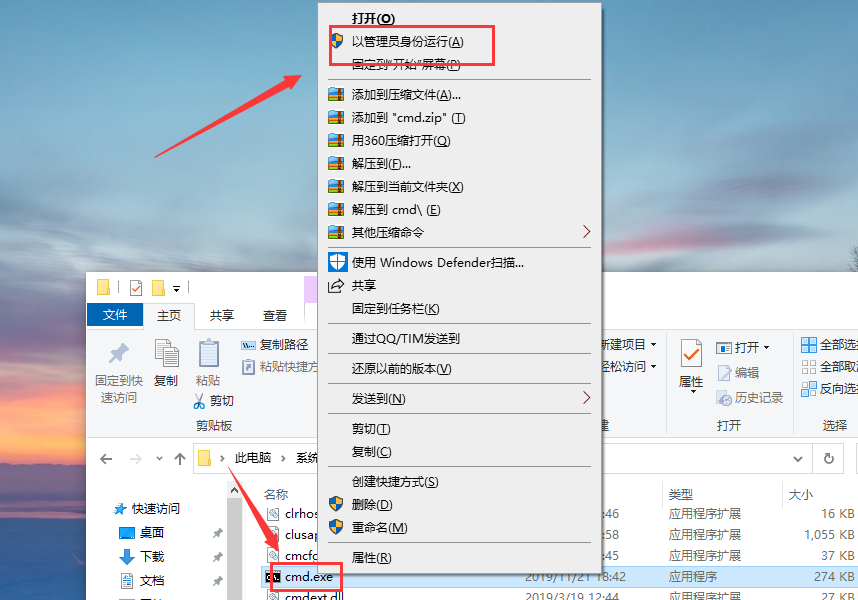
方法二:
1、点开开始菜单,在搜索框中输入“cmd”,在搜索结果中,
对着命令提示符程序,单击鼠标右键,菜单中点击选择“以管理员身份运行”。
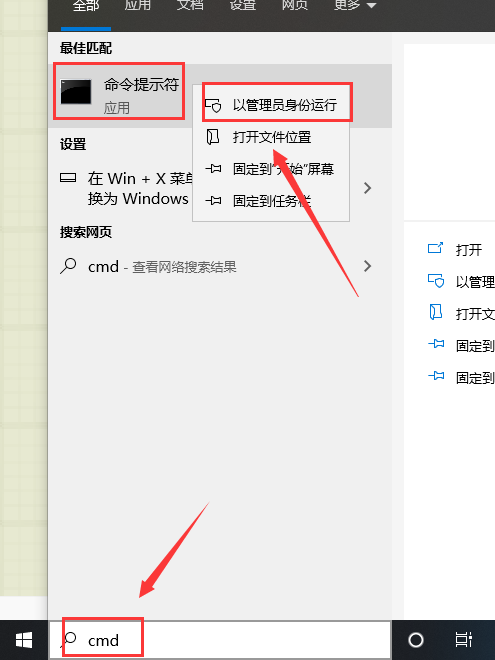
方法三:
1、我们可以在Windows10系统的开始菜单上,单击鼠标右键,
这时候出现的菜单中,我们选择命令提示符(管理员)点击打开这样即可

2、这样打开以后,大家可以看到命令提示符界面中显示管理员:命令提示符。
现在我们就可以进行自己需要的命令操作。
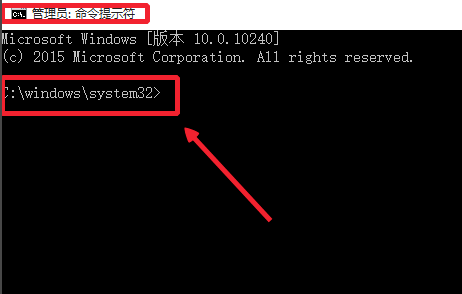
注:如果你始终获得不了管理员权限,那就是系统方面的问题了。你需重装系统来解决此问题。
 | win10系统镜像 极速装机 简单纯净 一键安装教程 |
你可能还想看:Win10右键没有以管理员身份运行
以上就是教程之家为您带来的以管理员身份运行cmd的方法,希望可以解决掉您的困惑。想了解更多的问题请收藏教程之家哟。欢迎您的查看。














